Ubuntu là hệ điều hành mã nguồn mở với giao diện người dùng giống như Windows 7 nhưng khả năng tùy biến cảu Ubuntu là rất cao. Tuy nhiện ở Việt Nam lại ít sử dụng hề điều hành này cũng như có rất ít hướng dẫn sử dụng Ubuntu. Hướng dẫn cài Unikey trên Ubuntu sau đây là một trong những ví dụ cơ bản mà Ubuntu có thể làm được, giúp bạn làm quen dễ hàng hơn với hệ điều hành này
Nếu thường xuyên tìm hiểu và khám phá hệ điều hành Ubuntu bạn sẽ thấy hệ điều hành mã nguồn mở có rất nhiều điều thú vị, từ giao diện cho đến cách thức vận hành đều có phần khác so với Windows, và trên Ubuntu cũng có rất nhiều điểm chung như Windows ví dụ như FLash Player vậy, Flash Player rất phổ biến trên Windows thì ngay cả trên Ubuntu cũng vậy, bàn cũng có thể cài Flash cho Ubuntu mặc dù phải làm theo một cách phức tạp hơn.

Một ví dụ khác và cũng chính là vấn đề chính trong bài viết này là Unikey, bộ gõ tiếng Việt nổi tiếng chạy trên Windows 10, 8 hay Windows 7 nay cũng có thể cài Unikey trên Ubuntu, việc cài Unikey trên Ubuntu giúp bạn gõ được tiếng Việt, thuận tiện hơn cho những ai muốn sử dụng Ubuntu lâu dài hoặc những ai mới khám phá đến hệ điều hành này.
Hướng dẫn cài Unikey trên Ubuntu, gõ tiếng Việt trên hệ điều hành Linux.
Bước 1: Không như Windows khi bạn chỉ cần tải về và cài trực tiếp, việc cài đòi hỏi nhiều công đoạn hơn. Những công đoạn này không hề khó, đầu tiên hãy click chuột phải ra màn hình desktop chọn Open Terminal .
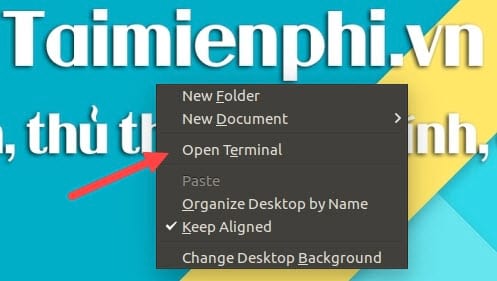
Bước 2: Sau khi hộp lệnh Terminal mở lên, bạn gõ dòng lệnh sau: "sudo apt-get íntall bus-unik "để tiến hành cài những ứng dụng, phần mềm từ ibus vào kho phần mềm của Ubuntu.

Bước 3: Sau đó nhập mật khẩu máy tính vào rồi Enter để xác nhận được như hình dưới, sau khi nhập mật khẩu hệ thống sẽ tự cài cho bạn.
Lưu ý: Trên Ubuntu khi nhập mật khẩu sẽ không hiển thị ký tự.

Bước 4: Tiếp đó bạn ấn nút Windows lên gõ "language " và click chọn Language Support .

Bước 5: Ngay lập tức sẽ có thông báo trên Ubuntu yêu cầu bạn cài thêm ngôn ngữ chưa hỗ trợ, bạn ân vào Install nhé.

Bước 6 : Tiếp tục nhập mật khẩu máy tính của bạn vào để xác nhận bước làm trên, sau đó click Authenticate .

Bước 7: Tích tiếp vào ngôn ngữ cài đặt là Vietnamese rồi Apply .

Bước 8: Nhập mật khẩu xác nhận lại một lần nữa, đây là các bước bắt buộc mỗi khi cài đặt trên Linux, Ubuntu. Mặc dù bạn cảm thấy khó chịu nhưng nó rất an toàn và bảo mật cao.

Bước 9: Sau khi cài đặt xong, bạn mởTerminal vừa nãy ra nhập lệnh "ibus restart " nhé.

Bước 10: Quay lại màn hình desktop, ấn nút b rồi nhập "text " để truy cập vào Text Entry .

Bước 11: Lúc này bạn có thể bấm vào dấu + để thêm bộ gõ Vietnamese (Unikey) được rồi đấy.

Bước 12: Công đoạn cài Unikey trên Ubuntu đã xong, bạn đã có thể gõ tiếng Việt trên Linux với tùy biến nhanh ở thanh taskbar phía trên.

Test thử gõ tiếng Việt trên ubintu với Libre Office hoạt động rất tốt.

https://thuthuat.taimienphi.vn/cai-unikey-tren-ubuntu-go-tieng-viet-tren-he-dieu-hanh-linux-11333n.aspx
Trên đây Taimienphi.vn đã hướng dẫn xong cách cài Unikey trên Ubuntu rồi, sử dụng Unikey trên Ubuntu hỗ trợ khá đầy đủ và không thua kém gì so với phiên bản Windows. Với những ai còn đang băn khoăn có nên cài Ubuntu hay không thì hãy nên thử nhé, vì như các bạn thấy unbuntu hỗ trợ rất nhiều thứ, ngay cả cài Unikey trên Ubuntu cũng hoạt động tốt. Ngoài ra bạn hoàn toàn có thể thử cài Ubuntu trong VMWare nếu như không muốn cài trực tiếp, việc sử dụng máy ảo để cài Ubuntu trong VMWare rất nhanh gọn. Còn nếu bạn cảm thấy thích thú với giao diện Ubuntu, hãy thử cài giao diện Ubuntu trên Windows 7 đi, hướng dẫn cài giao diện Ubuntu trên Windows 7 sẽ giúp bạn thực hiện điều đó dễ dàng.